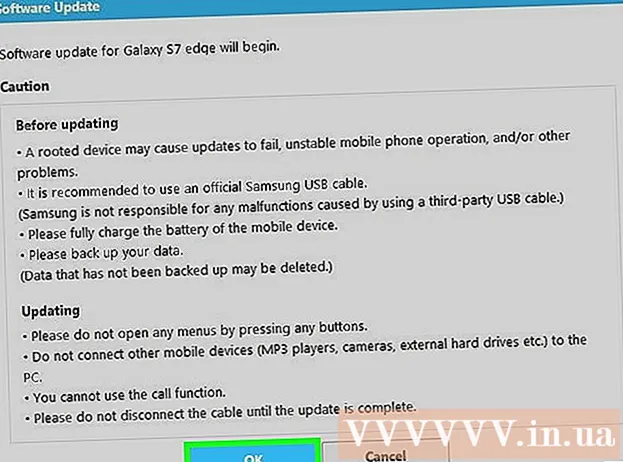Autore:
Monica Porter
Data Della Creazione:
19 Marzo 2021
Data Di Aggiornamento:
1 Luglio 2024

Contenuto
Vuoi eliminare le app per iPhone ma non sai come farlo? Questo articolo ti farà andare avanti più velocemente rispetto all'utilizzo di Snapchat.
Passi
Metodo 1 di 2: metodo standard
Trova l'app che desideri rimuovere. Non è necessario aprire le app, basta individuarle.

Tenere premuta l'icona di un'applicazione. Dopo pochi secondi, tutte le app per iPhone iniziano a vibrare e mostrano una piccola icona "X" accanto a (ad eccezione delle app integrate).- Se non vedi il simbolo X, puoi applicare il metodo alternativo di seguito.
Fare clic su "" per eliminare l'applicazione. iPhone ti chiederà se desideri eliminare l'app selezionata.
- Seleziona "Elimina" se vuoi veramente eliminare l'applicazione e tutti i dati.

Premere il pulsante per tornare alla home page. Al termine dell'eliminazione dell'app, premere semplicemente il pulsante circolare sotto il touch screen ("schermata iniziale") per tornare alla schermata normale. X scomparirà e i simboli smetteranno di oscillare.
Elimina le app in iTunes. In caso contrario, verrà eseguito il backup del programma alla successiva sincronizzazione del dispositivo. In alternativa, puoi installare iTunes senza sincronizzare le app dal dispositivo esterno.
- Non è possibile eliminare le applicazioni integrate nel dispositivo, ma è possibile spostarne le posizioni. Tieni premuto e usa il dito per muoverti sullo schermo. L'icona seguirà quindi il tuo dito.
Metodo 2 di 2: metodi alternativi

Fare clic sul pulsante di installazione nella schermata iniziale. Quindi selezionare "Generale" dopo l'accesso.
Seleziona "Restrizioni". Se richiesto, dovrai inserire un PIN di 4 cifre. Se non conosci il PIN a 4 cifre, puoi indovinare. Grazie a qualcuno che potrebbe averlo installato per te.
- Se non è possibile definire un PIN di 4 cifre, non è possibile apportare modifiche.
Scorri verso il basso per abilitare la funzione "Disabilita restrizioni". Cerca la sezione intitolata Eliminazione di app. Fai scorrere il pulsante a lato della parola OFF per SU.
Torna al metodo standard. Ora il dispositivo ha la funzione per eliminare le app installate. Tieni premuta l'icona di un'app per eliminarla e una X apparirà nell'angolo in alto a sinistra. Fare clic sulla X e seguire la richiesta di cancellazione.
- Di conseguenza, la stessa schermata avrà un pulsante "Installazione di app". Puoi abilitare questa funzione se sei un genitore e vuoi vedere cosa stanno facendo i tuoi figli con il dispositivo.
Consigli
- Se sull'app non compare un pulsante di eliminazione, si tratta di un'applicazione "permanente" incorporata nell'iPhone e non consente l'eliminazione. Tuttavia, ci sono una serie di eccezioni che sono le cartelle e le applicazioni di "jailbreak" di Cydia.
- Eliminare l'applicazione significa anche eliminare tutti i dati in essa memorizzati.
- Se elimini un'app facendo clic sul pulsante Elimina sul tuo iPhone, puoi ricaricarla facendo clic sul pulsante "Scarica dal cloud" invece del pulsante Ottieni / acquista.